Сочетание горячих клавиш является опцией, посредством которой возможно набрать на клавиатуре определенную комбинацию, с помощью чего можно получить быстрый доступ к определенным возможностям редактора Эксель. В статье рассмотрим способы удаления строк в таблице редактора с помощью горячих клавиш.
Удаление строки с клавиатуры горячими клавишами
Самым быстрым методом удаления строчки либо нескольких является использование комбинации горячих клавиш. В целях удаления строчного элемента с помощью сочетания клавиш, требуется всего лишь кликнуть 2 кнопки, одной из которых является «Ctrl», а второй «-».
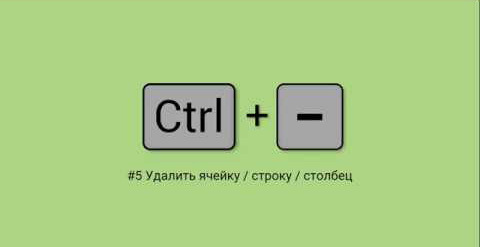
Нужно также отметить, что строчку (либо несколько элементов) нужно заранее выделить. Команда удалит указанный диапазон со смещением вверх. Применение даст возможность снизить затраченное время и отказаться от ненужных действий, с помощью которых вызывается диалоговое окно. Возможно ускорить процедуру удаления строк посредством горячих клавиш, однако в этих целях понадобится сделать 2 действия. Сперва осуществить сохранение макроса, а затем закрепить его выполнение за конкретной комбинацией кнопок.
Сохранение макроса
Применяя программный код макроса для удаления строчного элемента, возможно убрать его не задействуя указатель мыши. Функция поможет определить номер строчного элемента, где находится маркер выделения и удалить строчку со смещением вверх. Чтобы осуществить действие, не понадобится до процедуры выделять сам элемент. Для перенесения такого кода на ПК, следует скопировать его и вставить непосредственно в модуль проекта.

Присваивание макросу комбинации клавиш
Возможно задавать и собственные горячие клавиши, благодаря чему процедура удаления строк будет несколько ускорена, однако в этих целях требуется осуществить 2 действия. Изначально требуется сохранить макрос в книге, а затем закрепить какой-либо удобной комбинацией клавиш его выполнение. Рассматриваемый метод удаления строк в большей степени подойдет для более продвинутых пользователей редактора Эксель.
Важно! Нужно отметить, что подбирать горячие клавиши для удаления строк необходимо крайне осторожно, поскольку ряд комбинаций уже использует само приложение Эксель.
Помимо этого, редактор отличает алфавит указанной буквы, потому, чтобы не делать акцент на раскладке во время запуска макроса, возможно копировать его с отличным названием и выбрать для него комбинацию клавиш с применением аналогичной кнопки.
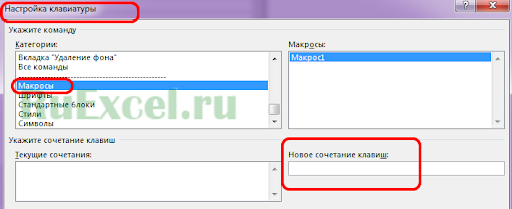
Макрос для удаления строк по условию
Также есть усовершенствованные инструменты для осуществления рассматриваемой процедуры, применяя которые не понадобится делать акцент на поиске строчек, подлежащих удалению. Для примера можно взять макрос, который ищет и удаляет строчные элементы, содержащие указанный юзером текст, и надстройку для Эксель. Она удаляет строчки с большим количеством разных условий и возможностью задать их в диалоговом окне.
Заключение
Чтобы удалить строчные элементы в редакторе Эксель есть несколько удобных инструментов. Можно воспользоваться горячими клавишами для осуществления такой операции, а также создать свой макрос для удаления строчных элементов в таблице, главное правильно соблюсти алгоритм действий.















